「Panda Helper」は、有料のアプリやゲームを無料でインストールできるストアアプリです。このストアアプリの中に「icloneOS」というアプリが掲載されていたので紹介します。「icloneOS」は、iOS 11をはじめ、iOS 8,9,10の各種iOSバージョンを搭載するiPhone、iPadまたはiPad Touch上にmacOSを再現、実行することができるアプリです。
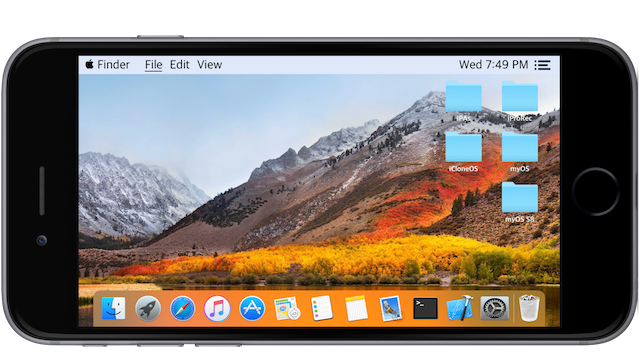
「icloneOS」アプリは、まだベータの段階にあり開発途上ですので、残念ながらすべてのアプリが正常に動作するというわけにはいかないようです。それでもiPhone上で動作するmacOSはどんなものか興味のあるところです。
この「icloneOS」アプリを、iPhone、iPadまたはiPad TouchにmacOSをインストールする方法を説明します。もちろん、iOSデバイスを脱獄する必要はありません。
iPhone、iPadまたはiPad Touch上でmacOSを動作させるには、「icloneOS」アプリをダウンロード&インストールする必要があります。「icloneOS」アプリはストアアプリ「Panda Helper」からダウンロード&インストールすることが可能です。まずは、最初にストアアプリ「Panda Helper」を手に入れるところからはじめましょう。下のリンクで「Panda Helper」のインストール方法を紹介しています
「Panda Helper」を手に入れて、「信頼」処理も行って正常に動作する環境となったら、次にすべきことは「icloneOS」アプリをダウンロード&インストールすることです。
「icloneOS」をインストールする方法
ストアアプリ「Panda Helper」から「icloneOS」をダウンロード&インストールする手順は以下の通りです。
- まずは、iPhoneなどのiOSデバイスのホーム画面から「Panda Helper」を起動し、「Panda Helper」の画面が開いたら、画面上部の検索窓にフォーカスを合わせます。
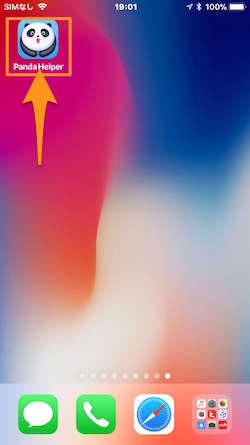
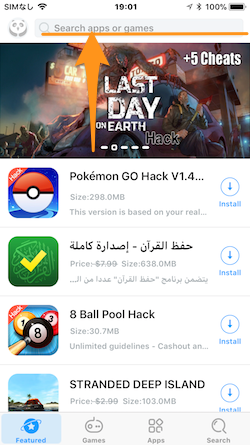
- すると検索画面が表示されるので「icloneOS」と入力してアプリを検索します。
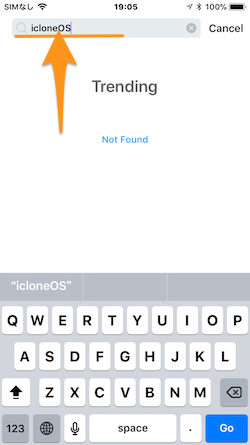
- 検索結果に「icloneOS」アプリが表示されます。アプリアイコンの右サイドにある[Install]ボタンをタップします。
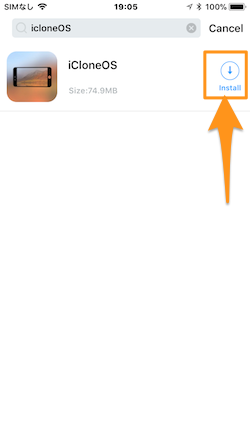
- ここで「インストールされます」確認のポップアップ画面が表示されたら[インストール]ボタンをタップします。
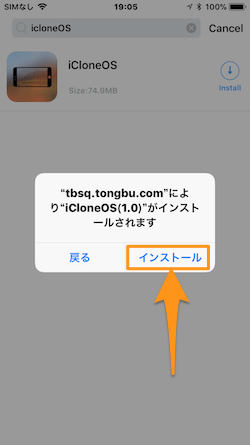
- はい、これで「icloneOS」アプリのインストール完了です。正常にインストールが完了していれば、ホーム画面には「icloneOS」アプリアイコンが表示されているはずです。
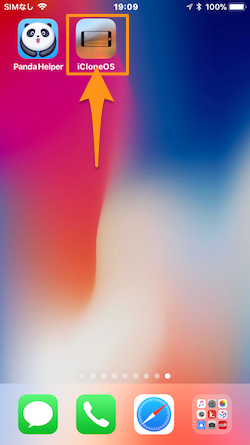
「icloneOS」の使用方法
「icloneOS」アプリは上記で記したように、iOS 11をはじめ、iOS 8,9,10の各種iOSバージョンを搭載するiPhone、iPadまたはiPad Touch上で動作します。
- まずは、インストールが完了した「icloneOS」を起動してみましょう。
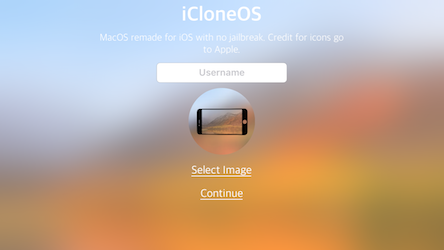
- 画面をタップすると[LogIn]画面が表示されます。
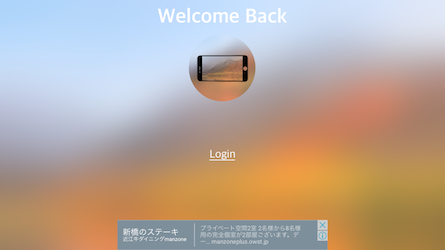
- そして[LogIn]をタップすれば、macOSで見慣れた画面が表示されます。
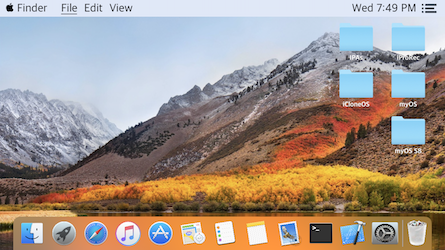
「Adblockを無効にするか、Wi-fiに接続してください」といったメッセージがポップアップ表示される場合には、一度ホーム画面に戻って設定アプリを開きます。[設定]→[プライバシー]→[広告]のページで[追跡型広告を制限]の設定をオフにすることで回避できるようです。
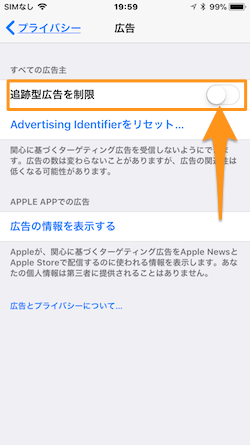
そして、「icloneOS」アプリを再起動すれば正常に動作するようになるようです。











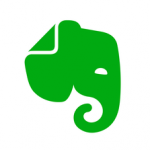


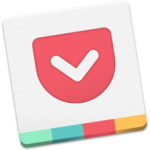

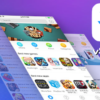
この記事へのコメント
iPod touchだと下の方のソフトが表示されません
色々 謎のプロファイルやらインストールして広告もON、OFFして試しても「Adblockを無効にするか、Wi-fiに接続してください」 のまま起動しない。前もその前もそうだったな。moshboxの記事って興味をそそるようなタイトルは持ってくるけど、実際にやってみるといつも書いてある内容とは違っていて、何時間も試行錯誤して結局動かない、ってことが今のところ100%。。時間だけ浪費して結局ダメじゃん!て。話半分で見とかないとなってなります。。